Proses ekspor dapat digunakan untuk mengekspor bookmark juga
- Untuk mengekspor favorit dari Internet Explorer, Anda harus terlebih dahulu menemukan pengaturan yang tepat untuk mengekspor favorit Anda sebagai file HTML.
- Sebagian besar browser mendukung impor file HTML untuk sinkronisasi pengaturan atau transfer bookmark.
- Setelah ekspor, Anda harus meninjau file untuk melihat apakah item yang dimaksud disertakan.
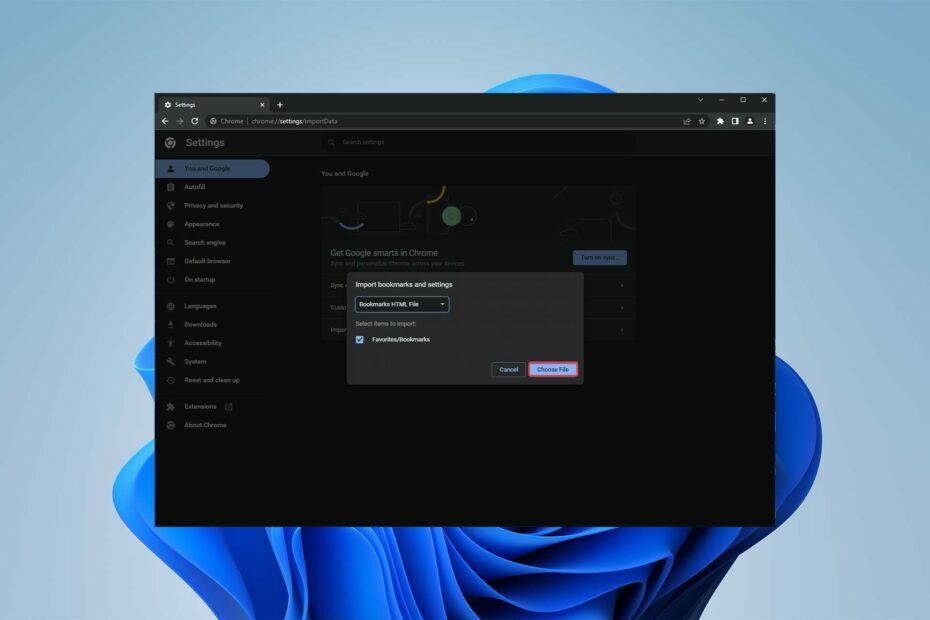
- Migrasi mudah: gunakan asisten Opera untuk mentransfer data yang keluar, seperti bookmark, kata sandi, dll.
- Optimalkan penggunaan sumber daya: memori RAM Anda digunakan lebih efisien daripada di browser lain
- Privasi yang ditingkatkan: VPN gratis dan tidak terbatas terintegrasi
- Tanpa iklan: Pemblokir Iklan bawaan mempercepat pemuatan halaman dan melindungi dari penambangan data
- Ramah game: Opera GX adalah browser pertama dan terbaik untuk bermain game
- Unduh Opera
Jika Anda masih menggunakan Internet Explorer untuk mengakses web, mungkin ini saatnya untuk mengekspor favorit dari Internet Explorer dan pindah ke versi browser yang lebih baik, Microsoft Edge.
Browser Microsoft menawarkan built-in pengelola penanda buku untuk menyimpan dan mengatur halaman yang sering dikunjungi seperti Chrome, Firefox, dan browser lainnya.
Inilah cara mengekspor bookmark Anda dari browser Anda saat ini dan mengimpornya ke Microsoft Edge, versi Internet Explorer yang ditingkatkan.
Di mana favorit disimpan di Internet Explorer 11?
Microsoft menyimpan informasi tentang halaman bookmark Anda di a folder di komputer Anda. Itu dapat diakses untuk menilai favorit Anda atau mengekstraknya dari folder untuk memindahkannya.
Anda dapat menemukan favorit Internet Explorer Anda di tempat berikut: C:\Pengguna\Favorit\
Jika Anda mengubah lokasi penyimpanan browser, lokasi mungkin telah berubah, jadi coba cari di folder lain.
Tip Singkat:
Meskipun Internet Explorer masih dapat digunakan, ia kehilangan semua dukungan dari Microsoft. Jika Anda menginginkan browser yang lebih cepat dan mendapatkan pembaruan rutin, Anda harus mencoba Opera. Itu juga dilengkapi dengan banyak fitur bonus.
Opera adalah browser yang menggabungkan kecepatan dan kemampuan penyesuaian ke dalam desain pemenang penghargaan. Pengelola bookmark bawaan, pemblokir iklan untuk semua iklan yang mengganggu ditambah akses bilah sisi yang mudah ke aplikasi sosial akan memperlancar pengalaman menjelajah Anda.

Opera
Sangat dapat disesuaikan, ramah pengguna dan semua fitur terintegrasi untuk membuat browser yang luar biasa.
Bagaimana cara mengekspor dan mengimpor favorit dari Internet Explorer 11?
1. Proses ekspor
- Klik Favorit(ikon bintang) di Internet Explorer, klik panah bawah di sebelah Tambahkan ke Favorit, dan pilih Impor dan ekspor.
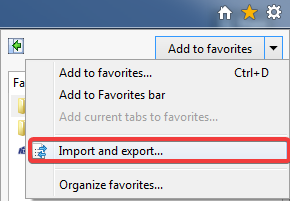
- Klik Lanjut setelah memilih Ekspor ke file.
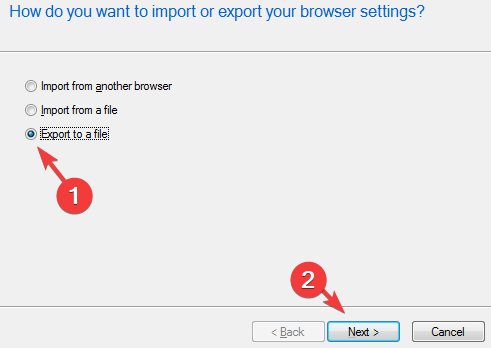
- Setelah memeriksa Kotak centang Favorit, klik Lanjut.
- Anda sekarang dapat memilih tempat untuk menyimpan file HTML yang berisi favorit Anda.
Proses ekspor berbeda antara versi Internet Explorer; namun, metode ini eksklusif untuk versi 11.
2. Proses impor
Microsoft Edge:
- Temukan file HTML yang diekspor Internet Explorer.
- Memilih Favorit, Lebih banyak pilihan, kemudian Impor favorit.
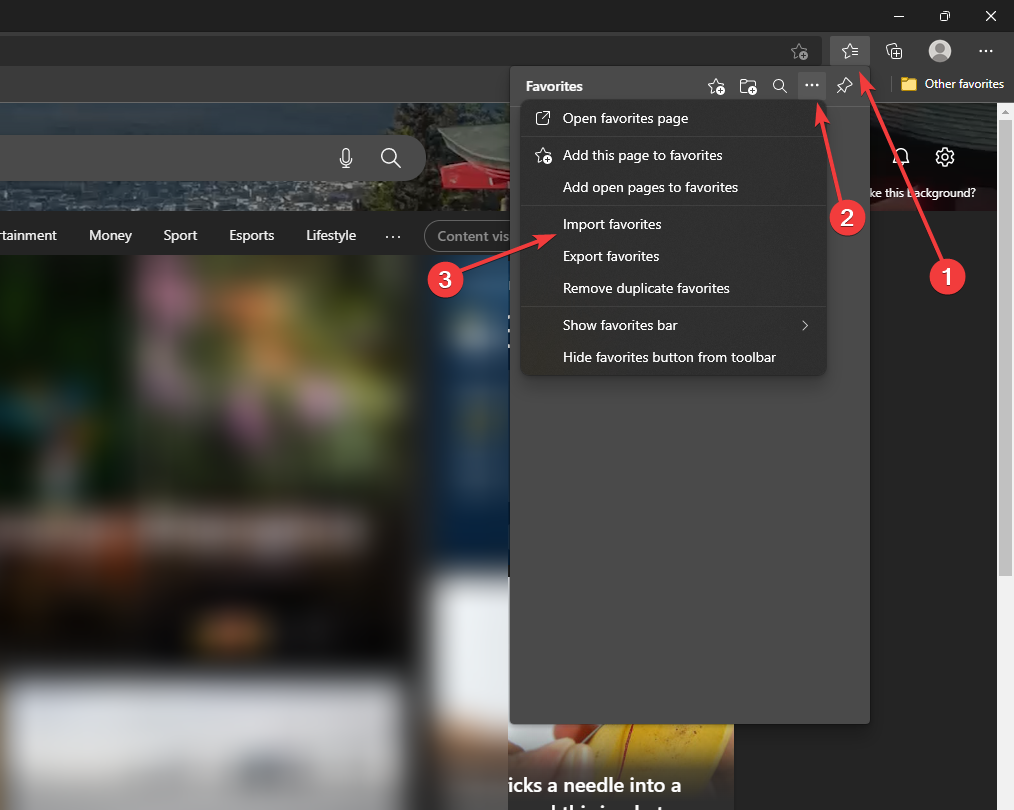
- Pilih file dari PC Anda, dan Edge akan mengimpor favorit Anda.
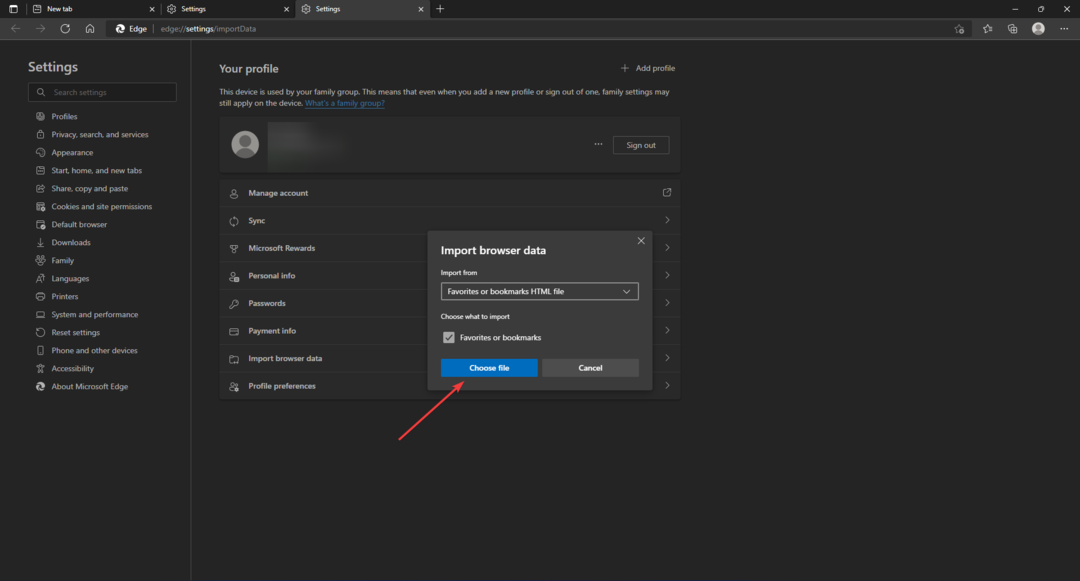
- Pergi ke Favorit di Microsoft Edge untuk melihat favorit Anda yang diimpor.
Kiat Ahli: Beberapa masalah PC sulit untuk diatasi, terutama jika menyangkut repositori yang rusak atau file Windows yang hilang. Jika Anda mengalami masalah dalam memperbaiki kesalahan, sistem Anda mungkin rusak sebagian. Kami merekomendasikan menginstal Restoro, alat yang akan memindai mesin Anda dan mengidentifikasi apa kesalahannya.
Klik disini untuk mengunduh dan mulai memperbaiki.
Karena Microsoft Edge adalah versi Internet Explorer yang superior dan disempurnakan, Anda harus mengekspor favorit dari Internet Explorer ke Edge untuk menjelajah Internet lebih cepat.
Krom:
- Membuka Chrome.
- Di kanan atas, klik Lagi, Pilih Bookmark, lalu Impor Bookmark dan Pengaturan.
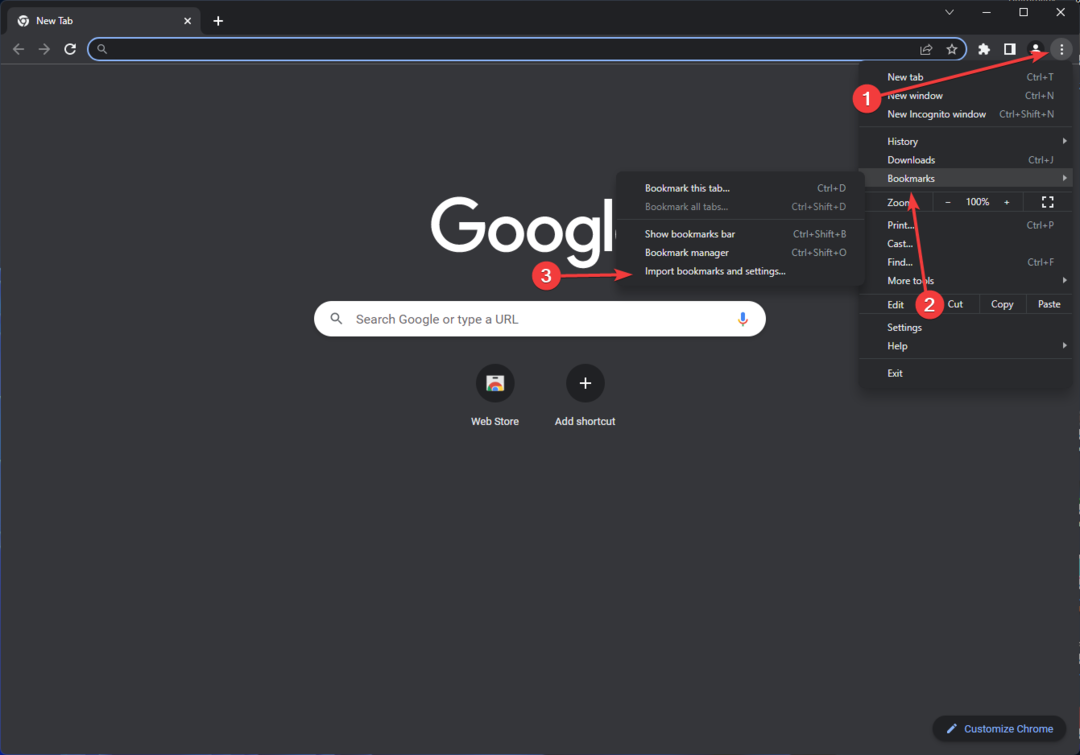
- Pilih file yang berisi bookmark yang ingin Anda impor.
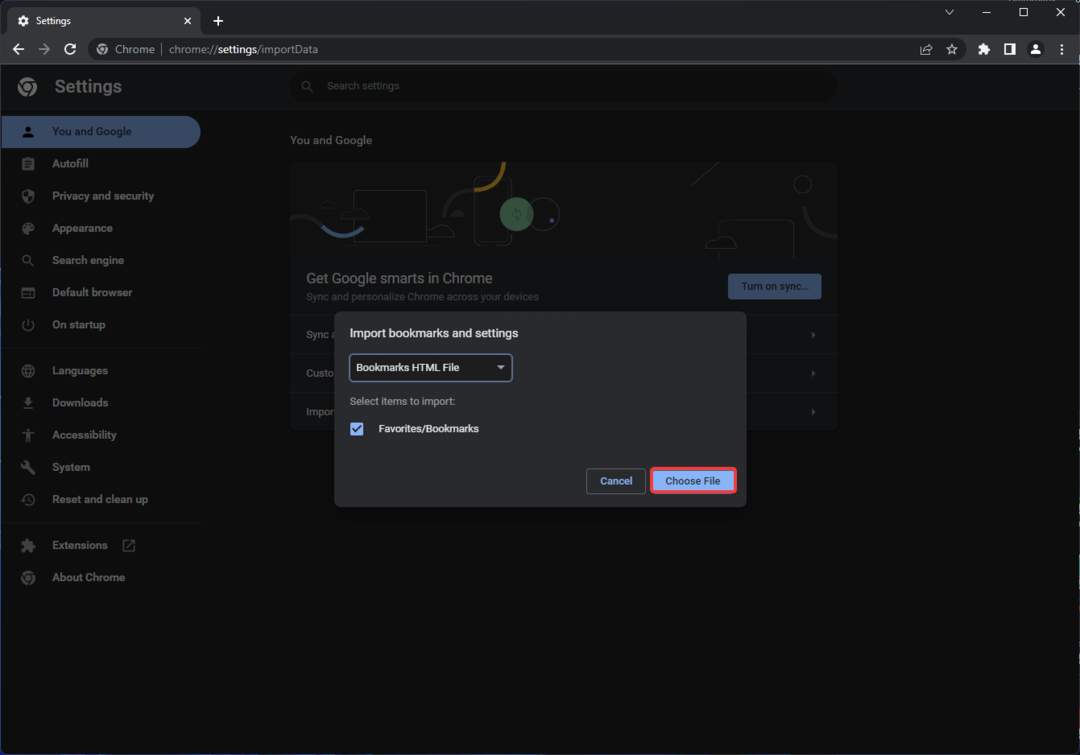
- Klik Impor lalu Selesai.
Untuk mengekspor favorit dari Internet Explorer ke Chrome, ikuti langkah-langkah di atas. Seperti yang Anda lihat, prosedur mengacu pada favorit sebagai penanda. Mereka adalah item yang sama tetapi dirujuk secara berbeda di browser yang berbeda.
- Unduh dan Instal Edge for Business di Windows 10 & 11
- Cara Mengaktifkan & Menggunakan Pengelola Kata Sandi Microsoft Edge
- 5 Perbaikan Untuk Status_Access_Violation di Microsoft Edge
- Ekstensi HTTPS Everywhere Mengamankan Situs Web yang Anda Kunjungi
- 5 Cara untuk Memperbaiki kesalahan eksekusi Server yang gagal di Chrome
Firefox:
- Pilih Lebih Banyak Ikon, lalu pilih Bookmark.
- Klik Kelola Bookmark.
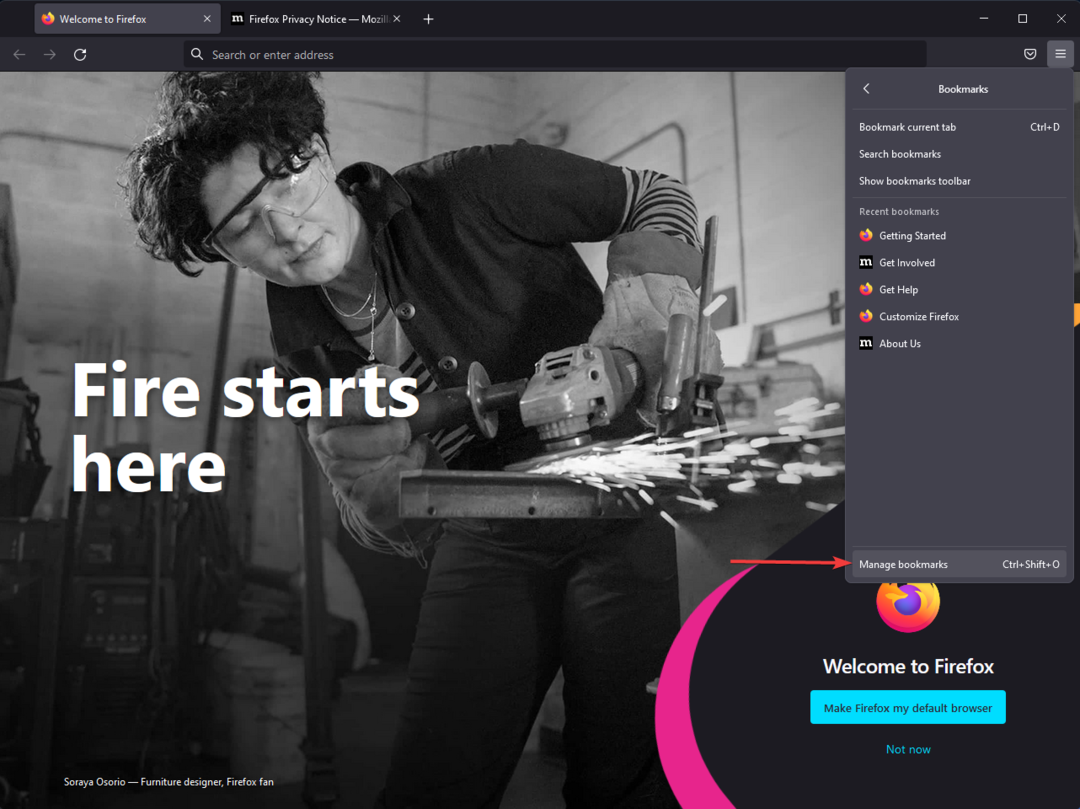
- Pilih Impor dan Cadangan pilihan dan kemudian klik Impor Bookmark dari HTML.
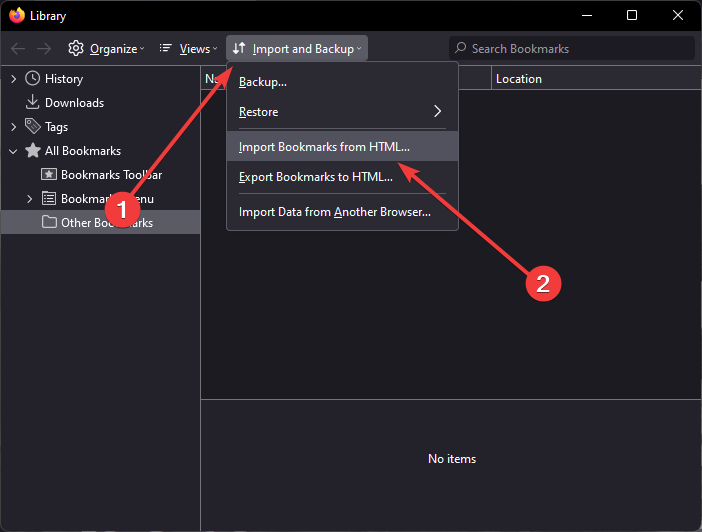
- Arahkan ke file HTML bookmark yang ingin Anda impor dan pilih.
- Pilih Membuka pilihan. Jendela Impor File Bookmark akan ditutup.
- Tutup tab perpustakaan.
Banyak orang lebih suka mengekspor favorit dari Internet Explorer ke Firefox karena Firefox lebih mudah digunakan dan jauh lebih aman.
Bagaimana cara mengekspor dan mengimpor bookmark dari Internet Explorer?
Proses ekspor yang disebutkan di atas dapat digunakan untuk mengekspor favorit dan bookmark. Anda tidak memerlukan add-on atau untuk mengetahui di mana bookmark Anda disimpan untuk mengekspor bookmark Internet Explorer Anda.
Setelah proses ekspor, file yang berisi favorit dan bookmark harus berupa file HTML yang dapat digunakan untuk mentransfer situs web favorit Anda ke browser lain.
Meskipun pada awalnya Anda harus mempelajari cara menggunakan peramban baru, Anda pasti ingin memindahkan semua yang telah Anda simpan di peramban lama ke peramban baru.
Mempelajari dasar-dasar browser mungkin membutuhkan waktu, tetapi mencoba mengekspor favorit dari Internet Explorer ke komputer atau browser lain mungkin hanya membutuhkan waktu beberapa menit.
Dengan menggunakan teknik yang disebutkan di atas, Anda dapat memindahkan favorit Internet Explorer atau bahkan bookmark ke komputer atau browser baru Anda.
Anda juga harus ingat bahwa setiap browser memiliki antarmuka penggunanya, jadi menemukan pengaturan yang benar untuk mentransfer favorit atau bookmark Anda mungkin sulit jika Anda tidak mengikuti instruksi kami.
 Masih mengalami masalah?Perbaiki dengan alat ini:
Masih mengalami masalah?Perbaiki dengan alat ini:
- Unduh Alat Perbaikan PC ini dinilai Hebat di TrustPilot.com (unduh dimulai di halaman ini).
- Klik Mulai Pindai untuk menemukan masalah Windows yang dapat menyebabkan masalah PC.
- Klik Perbaiki Semua untuk memperbaiki masalah dengan Teknologi yang Dipatenkan (Diskon Eksklusif untuk pembaca kami).
Restoro telah diunduh oleh 0 pembaca bulan ini.
